
কন্টেন্ট
- পর্যায়ে
- পার্ট 1 ইউএসবি ডিবাগিং সক্ষম করে
- পার্ট 2 অ্যান্ড্রয়েড স্টুডিও ডেভলপমেন্ট কিটটি ইনস্টল করুন
- পার্ট 3 আপনার ডিভাইসের স্ক্রিন সংজ্ঞা পরিবর্তন করুন
কীভাবে আপনার ফোনের স্ক্রিনে আইটেমের আকার বাড়াতে বা কমিয়ে আনা যায় (যেমন অ্যাপ্লিকেশনগুলি) এর ডিপিআই বাড়িয়ে বা হ্রাস করে (ইঞ্চি প্রতি বিন্দু বা ইঞ্চি প্রতি বিন্দু) ডিফল্ট। সেখানে যাওয়ার জন্য আপনাকে প্রথমে আপনার পিসি বা ম্যাকটিতে অ্যান্ড্রয়েড স্টুডিও ডেভলপমেন্ট কিটটি ডাউনলোড এবং ইনস্টল করতে হবে।
পর্যায়ে
পার্ট 1 ইউএসবি ডিবাগিং সক্ষম করে
- আপনার ডিভাইসের সেটিংসে যান। এটি লঞ্চারের (বা হোম স্ক্রিনগুলির একটিতে) খাঁজযুক্ত চাকা আইকন।
-
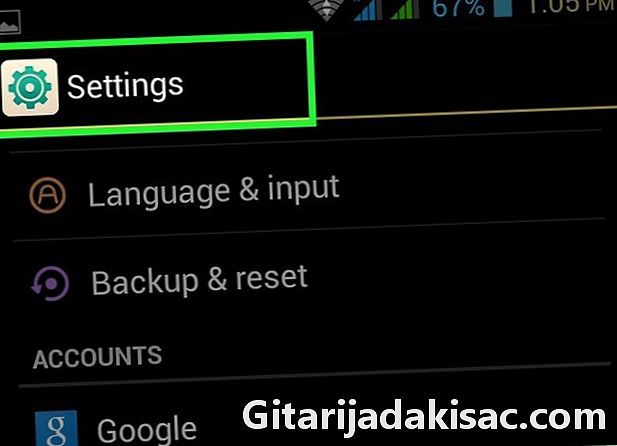
আপনার পর্দা ডাউন স্ক্রোল। আপনি যদি গ্যালাক্সি স্মার্টফোন ব্যবহার করছেন তবে নিশ্চিত হন যে আপনি প্রথমে বিভাগে রয়েছেন আমার ডিভাইস স্ক্রিনের শীর্ষে সংশ্লিষ্ট ট্যাব টিপুন। -
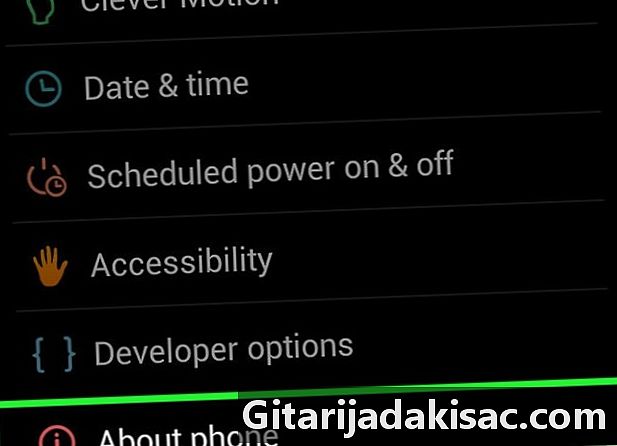
ডিভাইস সম্পর্কে নির্বাচন করুন। আপনি দেখতে পারেন ফোন সম্পর্কে অথবা ট্যাবলেট সম্পর্কে আপনার অ্যান্ড্রয়েড সংস্করণ উপর নির্ভর করে। -
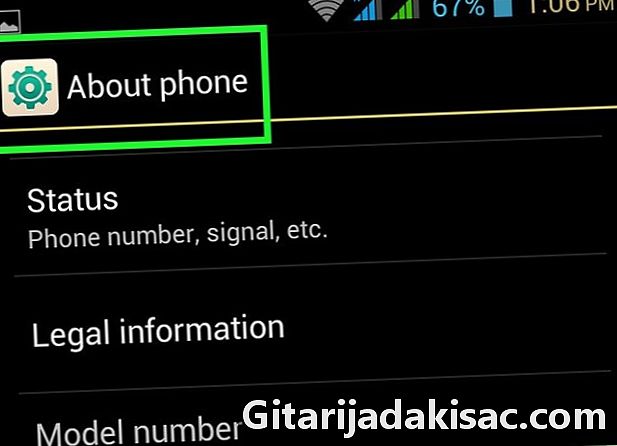
আপনার পর্দা ডাউন স্ক্রোল। আপনি লেবেলযুক্ত একটি বিকল্প দেখতে পাবেন বিল্ড নম্বর. -
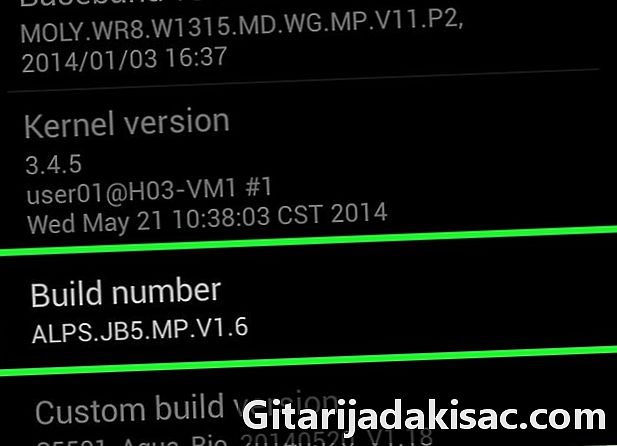
7 বিল্ড নম্বর টিপুন। আপনাকে দ্রুত টিপতে হবে। আপনি যদি এটি সঠিকভাবে করেন তবে e এর একটি বুদ্বুদ বাক্সের উপরে উপস্থিত হবে বিল্ড নম্বর "আপনি এখন একজন বিকাশকারী হয়ে উঠার পর্যায়ে আছেন" এর মতো কিছু নির্দেশ করতে। -

বোতাম টিপুন প্রত্যাবর্তন. এটি ফোন বা ট্যাবলেটটির নীচে বাম বা ডানদিকে রয়েছে। -
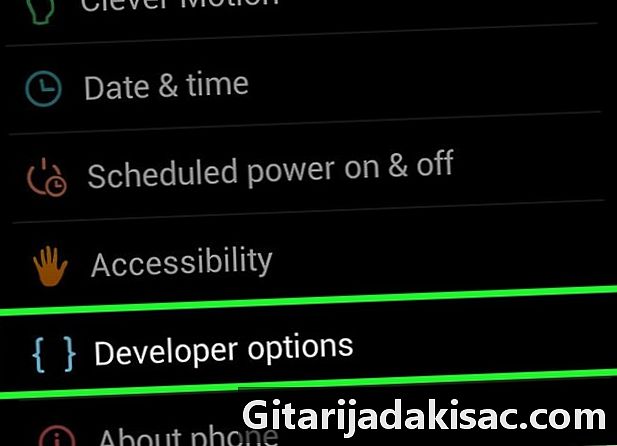
বিকাশকারী বিকল্প নির্বাচন করুন। এটি সম্পর্কে সরাসরি ডিভাইস বিভাগের উপরে হওয়া উচিত। -
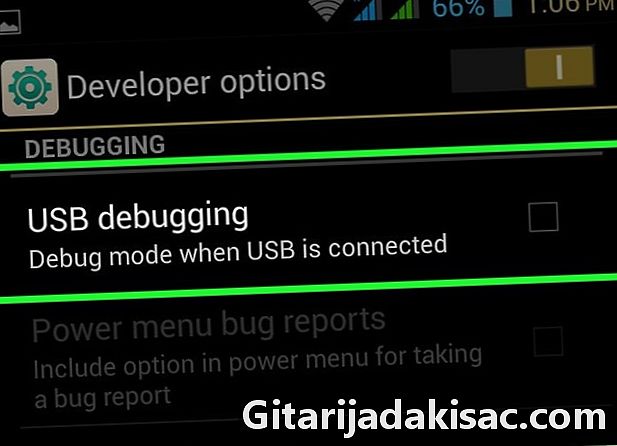
ইউএসবি ডিবাগিং নির্বাচন করুন। এই বিকল্পের পাশে একটি চেক করা বাক্স উপস্থিত হবে।- যদি বক্স কাছে ইউএসবি ডিবাগিং ইতিমধ্যে চেক করা আছে, এটি পরীক্ষা করে দেখুন না।
-
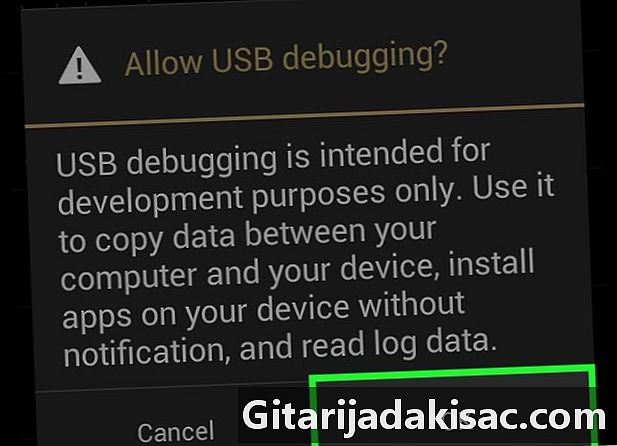
জিজ্ঞাসা করা হলে ঠিক আছে টিপুন। এটি ইউএসবি ডিবাগিং সক্ষম করার আপনার সিদ্ধান্তকে নিশ্চিত করবে যা কোনও ইউএসবি লিঙ্কের সাথে ফোনের সিস্টেম প্রসেসগুলি (এই ক্ষেত্রে স্ক্রিনের সংজ্ঞা) সংশোধন করার জন্য একটি ফাংশন। আপনি সেখান থেকে একটি কম্পিউটার ব্যবহার করবেন।- আপনি যদি আপনার ডিভাইসে এটি প্রথমবারের মতো ইউএসবি ডিবাগিং সক্ষম করেন তবে আপনার টিপতে হবে অনুমতি এটি একটি কম্পিউটারের সাথে সংযুক্ত করার পরে। ইউএসবি ডিবাগ ফাংশন সম্পূর্ণরূপে কার্যকরী হবে।
পার্ট 2 অ্যান্ড্রয়েড স্টুডিও ডেভলপমেন্ট কিটটি ইনস্টল করুন
-

ওয়েবসাইটে যান অ্যান্ড্রয়েড স্টুডিও. অ্যান্ড্রয়েড স্টুডিও স্যুটটিতে আপনার ফোনের স্ক্রিন সংজ্ঞা পরিবর্তন করার জন্য আপনার প্রয়োজনীয় সমস্ত সরঞ্জাম রয়েছে। -
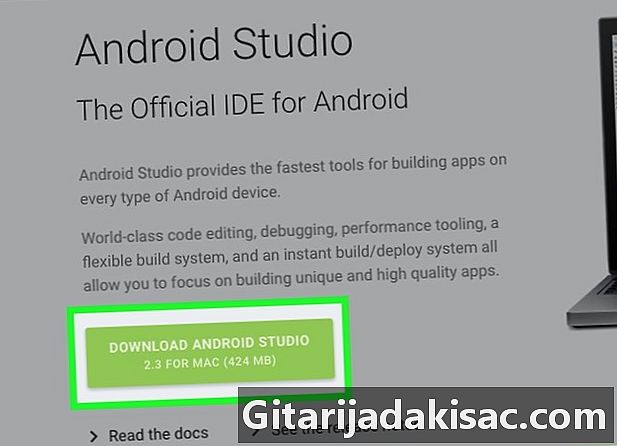
ডাউনলোড অ্যান্ড্রয়েড স্টুডিও ক্লিক করুন। এটি পৃষ্ঠার মাঝখানে সবুজ বোতাম।- অ্যান্ড্রয়েড স্টুডিও ওয়েবসাইটটি আপনি যে ধরণের কম্পিউটার ব্যবহার করছেন তা সনাক্ত করবে (পিসি বা ম্যাক) এবং স্বয়ংক্রিয়ভাবে আপনাকে উপযুক্ত ডাউনলোড ফর্ম্যাটটি সরবরাহ করবে।
-
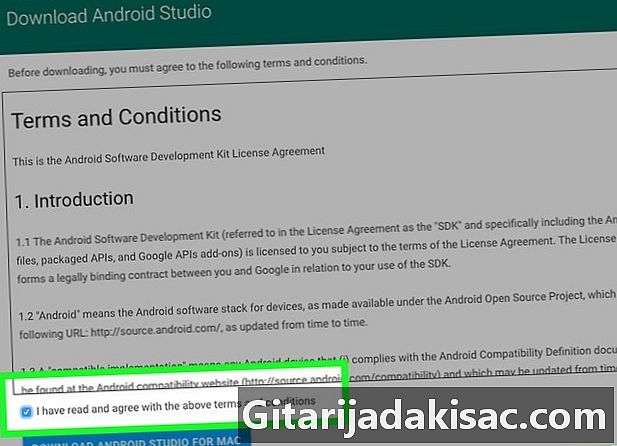
শর্তাবলী জন্য বাক্সটি চেক করুন। আপনি সফ্টওয়্যারটির ব্যবহারের শর্তাদি এবং শর্তাদি পড়েছেন এবং স্বীকার করেছেন তা নিশ্চিত করতে শর্তাদি এবং শর্তের বাক্সটি দেখুন। -
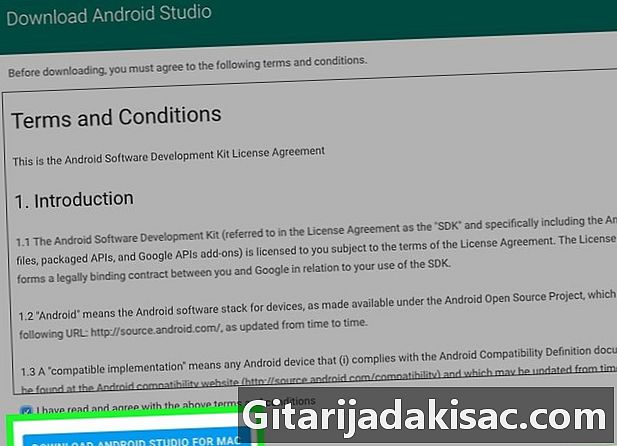
ডাউনলোড অ্যান্ড্রয়েড স্টুডিও ক্লিক করুন। উইন্ডোটির নীচে বোতামটি। আপনার কম্পিউটারের ধরণের উপর নির্ভর করে আপনি এই বোতামটির শেষে "ম্যাকের জন্য" বা "উইন্ডোজ জন্য" একটি সংস্করণ নম্বর দেখতে পাবেন। -
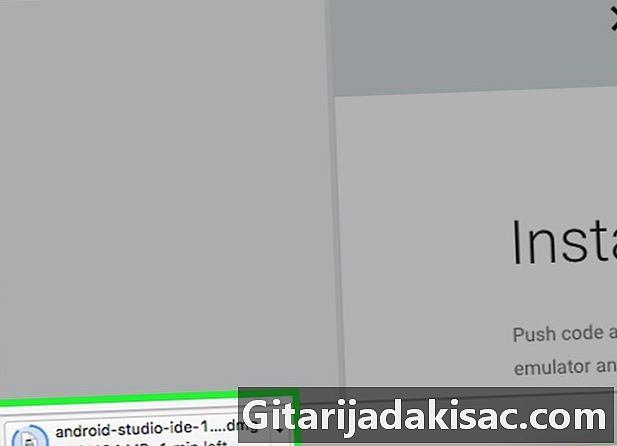
ডাউনলোড শেষ হওয়ার জন্য অপেক্ষা করুন। ফাইলটি বেশ বড় এবং এটি ডাউনলোড করতে কিছুটা সময় নিতে পারে। আপনার ব্রাউজারের উপর নির্ভর করে আপনাকে প্রথমে একটি গন্তব্য ফোল্ডার চয়ন করতে হবে (উদাহরণস্বরূপ, ডেস্কটপে)। -
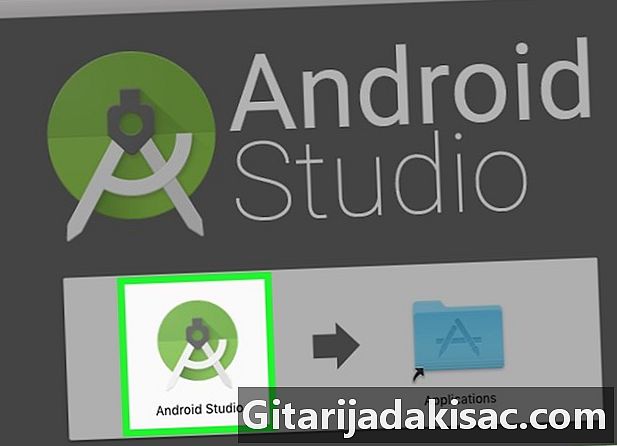
কনফিগারেশন আইকনে ডাবল ক্লিক করুন। কমান্ড প্রম্পটে, চালিয়ে যাওয়ার আগে আপনার কম্পিউটারে ফাইল ইনস্টল করার অনুমতি দিতে হবে।- কনফিগারেশন আইকনটি ডিফল্টরূপে "ডাউনলোড" ফোল্ডারে থাকা উচিত।
-

কনফিগারেশন নির্দেশাবলী অনুসরণ করুন। এটি ইনস্টলেশন শুরু না হওয়া পর্যন্ত এটি মূলত Next ক্লিক করে, যদিও এই মুহুর্তে কিছু বিকল্প (যেমন ইনস্টলেশন ফোল্ডার এবং শর্টকাট বিকল্পগুলি) কাস্টমাইজ করা সম্ভব। -
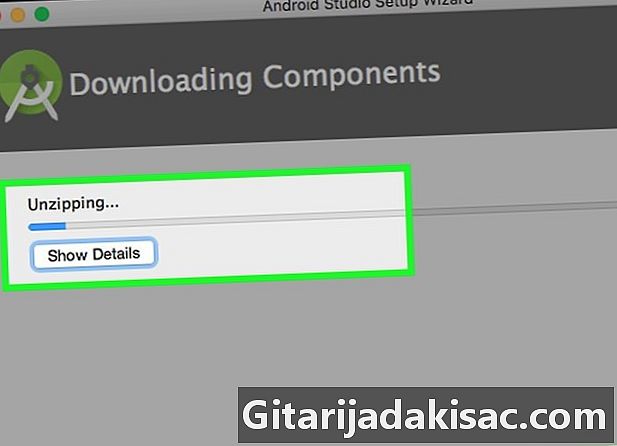
ইনস্টলেশন সমাপ্তির জন্য অপেক্ষা করুন। প্রক্রিয়াটি এক ঘন্টা সময় নিতে পারে। -
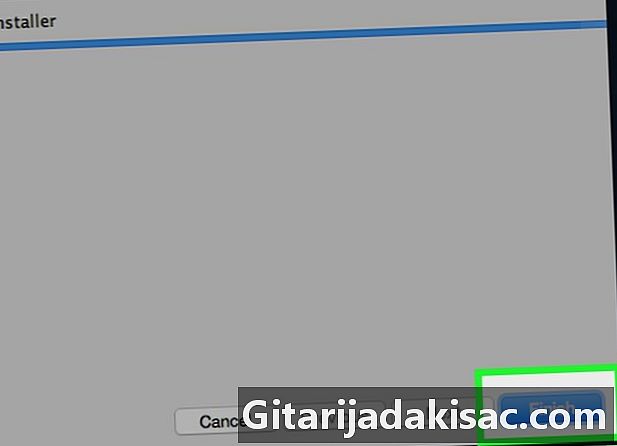
প্রক্রিয়া শেষে সমাপ্তি ক্লিক করুন। অ্যান্ড্রয়েড স্টুডিও ডেভলপমেন্ট কিটটি ডিফল্টরূপে চালু হবে। -

স্ক্রিনে নির্দেশাবলী অনুসরণ করুন। আবার কিটটি তার উপাদানগুলি "আনপ্যাক" করা শুরু না হওয়া পর্যন্ত আপনাকে কেবল Next ক্লিক করতে হবে।- এই পদক্ষেপটি আপনাকে প্রয়োজনীয় উপাদানগুলি ডাউনলোড করা থেকে রক্ষা করে।
-

আবার সমাপ্তি ক্লিক করুন। আপনার বিকাশ কিট এখন ইনস্টল করা আছে এবং আপনার অ্যান্ড্রয়েড ডিভাইসের সাথে ব্যবহারের জন্য প্রস্তুত।আপনার ডিভাইসের সংজ্ঞা পরিবর্তন করতে আপনাকে প্রোগ্রামে করার দরকার নেই। আপনি চাইলে এটি বন্ধ করতে পারেন।
পার্ট 3 আপনার ডিভাইসের স্ক্রিন সংজ্ঞা পরিবর্তন করুন
-

আপনার ডিভাইসটিকে আপনার কম্পিউটারের সাথে সংযুক্ত করুন। আপনার চার্জারের কেবলটির ছোট প্রান্তটি আপনার ডিভাইসে এবং অন্য প্রান্তটি আপনার কম্পিউটারের ইউএসবি পোর্টে প্লাগ করুন।- ইউএসবি পোর্টগুলি আপনার ল্যাপটপের একপাশে আয়তক্ষেত্রাকার খোলা (অথবা আপনি যদি ডেস্কটপ কম্পিউটার ব্যবহার করেন তবে আপনার সিস্টেম ইউনিটে)।
- আপনি যখন আপনার কম্পিউটারে আপনার ডিভাইসটি সংযুক্ত করেন, আপনাকে অবশ্যই নিশ্চিত করতে হবে যে আপনি চালিয়ে যাওয়ার আগে উপস্থিত উইন্ডোতে এটি "বিশ্বাস" করতে চান।
-
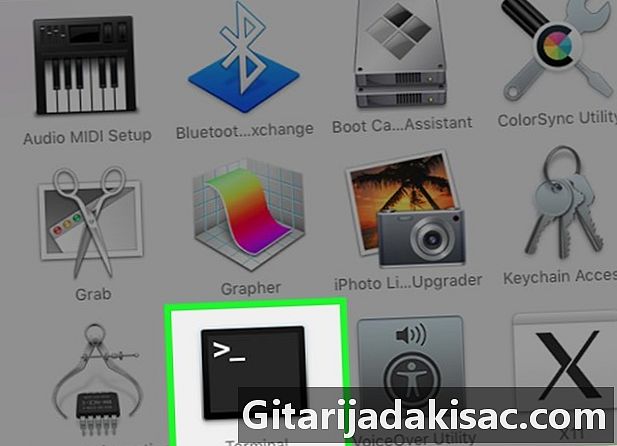
আপনার কম্পিউটারের নিয়ন্ত্রণ কনসোলটি খুলুন। ম্যাকে, এই অ্যাপ্লিকেশনটিকে পিসিতে থাকাকালীন "টার্মিনাল" বলা হয়, এটি হ'ল কমান্ড প্রম্পট।- ম্যাক ব্যবহারকারীদের জন্য: ফাইন্ডারটি খুলুন (ডকটিতে নীল মুখযুক্ত আইকন) এবং অ্যাপ্লিকেশনটি উপস্থিত হওয়ার পরে ক্লিক করার আগে "টার্মিনাল" টাইপ করুন।
- পিসি ব্যবহারকারীদের জন্য: অনুসন্ধান বারে "কমান্ড প্রম্পট" টাইপ করুন (স্ক্রিনের নীচে বাম) এবং তালিকার শীর্ষে প্রথম আইটেমে ক্লিক করুন।
-
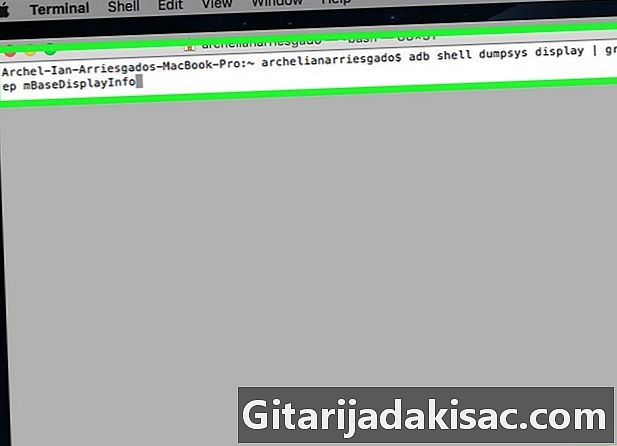
"অ্যাডবি শেল ডাম্পসিস প্রদর্শন" টাইপ করুন grep mBaseDisplayInfo »। "অ্যাডবি শেল ডাম্পসিস প্রদর্শন" টাইপ করুন আপনার কমান্ড কনসোলে গ্রেপ mBaseDisplayInfo "। -

এন্টার বা রিটার্ন টিপুন। আপনার অ্যান্ড্রয়েড বিকাশকারী তথ্য প্রদর্শিত হবে। -

আপনার ডিভাইসের ডিপিআই সনাক্ত করুন। এটি "ঘনত্ব" শব্দের পরে উদাহরণস্বরূপ প্রদর্শিত হয় (উদাহরণস্বরূপ 480)। আপনি ডিপিআই পরিবর্তন করার সময় যদি কিছু ভুল হয়ে যায় তবে আপনি বুঝতে পারবেন কোন সংজ্ঞাটি ফিরতে হবে। -

কমান্ড কনসোলে "অ্যাডবি শেল ডাব্লুএম ডিপিআই ডেনসিটি && অ্যাডাব রিবুট" টাইপ করুন। পছন্দসই সংজ্ঞা (উদাহরণস্বরূপ, 540) দিয়ে ডিপিআই বিভাগটি প্রতিস্থাপন করতে ভুলবেন না। -

এন্টার বা রিটার্ন টিপুন। আপনার ডিভাইসটি স্বয়ংক্রিয়ভাবে পুনরায় চালু হবে। আবার চালু হয়ে গেলে এর পর্দার সংজ্ঞা পরিবর্তন হয়ে যাবে।
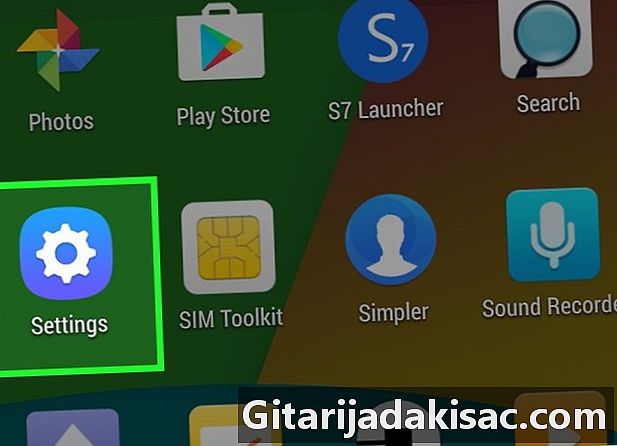
- আপনি বিভিন্ন অ্যাপ্লিকেশন সহ আপনার ডিভাইসের ডিপিআই পরিবর্তন করতে পারেন, তবে এটির কাজ করার জন্য এটি অবশ্যই রুট করা উচিত।
- যদি আপনি আপনার ডিভাইসটির সাথে অ্যান্ড্রয়েড এসডিকে কাজ করতে না পান তবে আপনার ড্রাইভার বা অপারেটিং সিস্টেম আপডেট করুন।
- যদি স্ক্রিনে আইটেমগুলির আকার বাড়াতে বা হ্রাস করতে ফোনের সংজ্ঞাটি পরিবর্তন করা সম্ভব হয় তবে এর সংজ্ঞাটি বাড়ানোর কোনও উপায় নেই (যেমন 720p থেকে 1080p) কারণ এটি এটি ডিভাইসের স্ক্রিনের শারীরিক সীমাবদ্ধতা দ্বারা নির্ধারিত হয়।
- কিছু ক্ষেত্রে, ডিপিআই পরিবর্তন করা অ্যাপ্লিকেশনগুলি ডাউনলোড করার সময় গুগল প্লেয়ের সাথে সামঞ্জস্যতার সমস্যার কারণ হয়ে থাকে। যদি আপনি এই সমস্যার মুখোমুখি হন তবে আপনার ডিপিআইকে তার মূল মূল্যে ফিরিয়ে দিন, অ্যাপ্লিকেশনটি ডাউনলোড করুন এবং আবার ডিপিআইকে সংশোধন করুন।